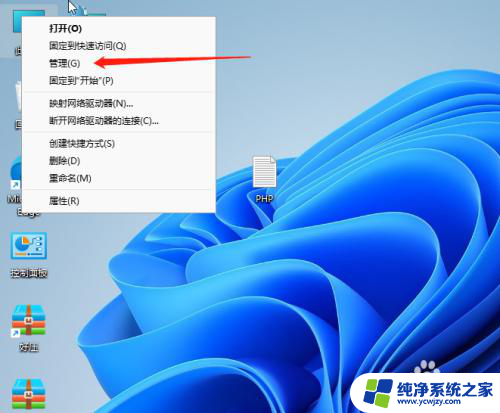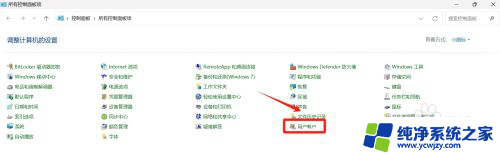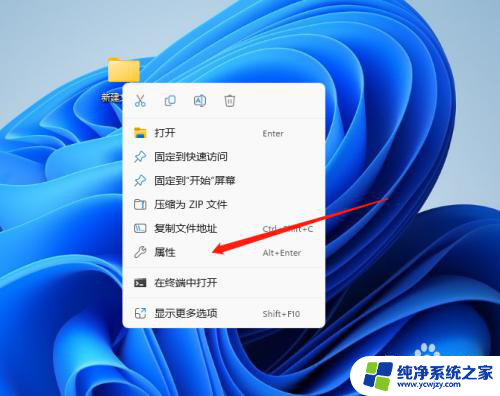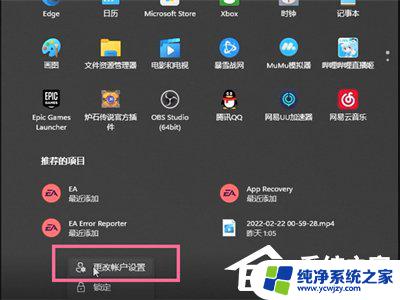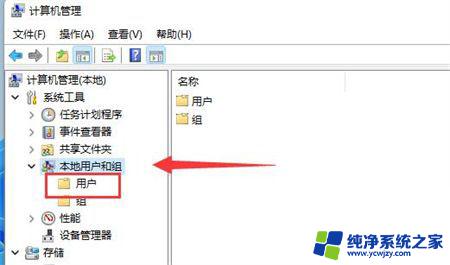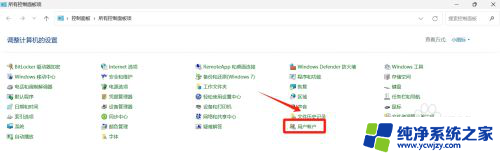win11操作员或系统管理员拒绝了请求win11
Win11系统拒绝访问错误是许多操作员或系统管理员可能会遇到的常见问题之一,当我们尝试访问某些文件、文件夹或执行特定操作时,系统可能会显示拒绝访问的错误消息。这种情况可能会让我们感到困惑和沮丧,但幸运的是,我们可以采取一些简单的步骤来解决这个问题。在本文中我们将探讨一些解决Win11系统拒绝访问错误的方法,帮助您顺利进行操作和管理。
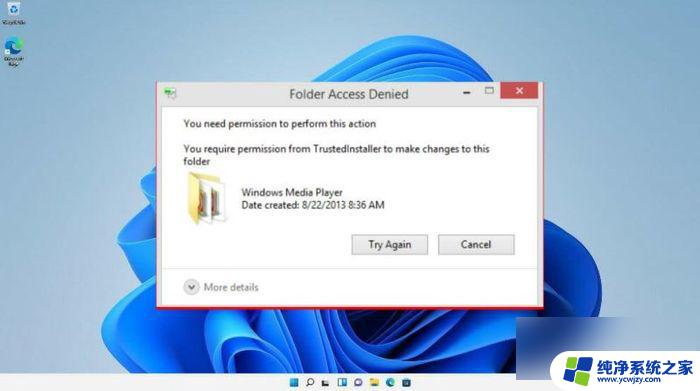
访问被拒绝可能是由各种其他问题引起的,例如文件或文件夹被移动、复制、损坏或删除。
对此最常见的解释是您没有查看文件的权限,因为您未在计算机设置中授予批准。您的用户名可能没有保留为管理员。
有时,也有所有权问题导致类似的拒绝访问错误或您的文件可能被加密,从而导致此错误。
可能是第三方杀毒软件禁止访问。某些程序可能会将真正的安装向导误认为是其他东西,否则就是误报检测。
下一节将更详细地探讨使您能够访问这些文件的最佳方法和工具。
win11操作员或系统管理员拒绝了请求win11?
使用电脑管理
右键单击“开始”按钮并选择“计算机管理”。
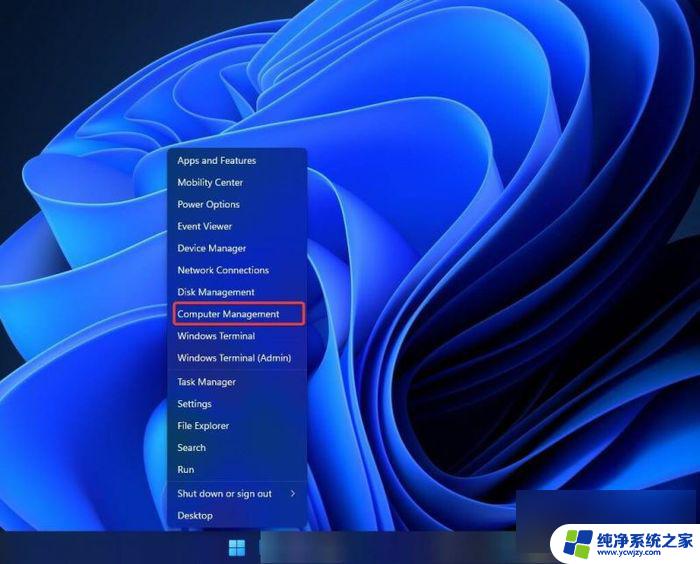
展开本地用户和组,然后打开用户文件夹。
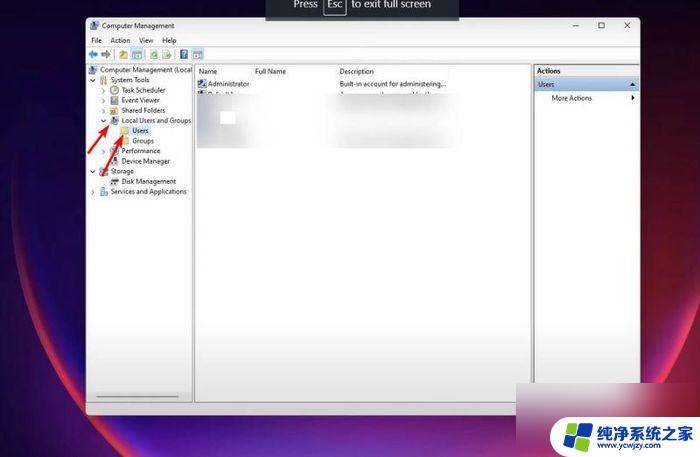
右键单击Administrator,然后点击Properties。
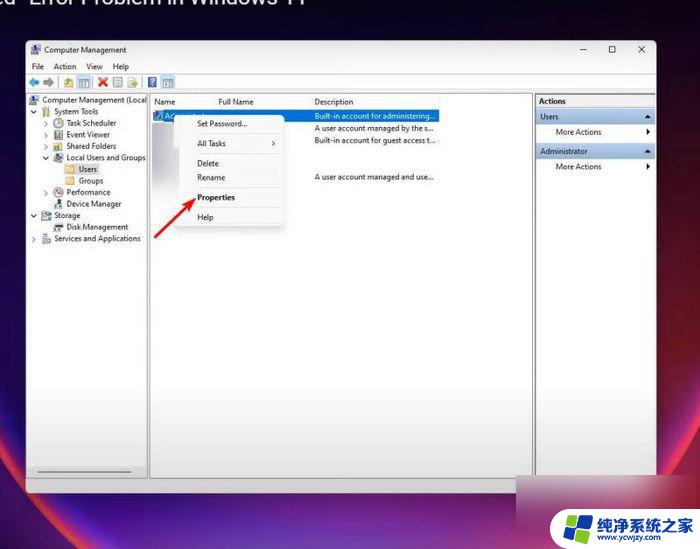
取消选中帐户已禁用旁边的框,然后按底部的应用和确定 按钮。
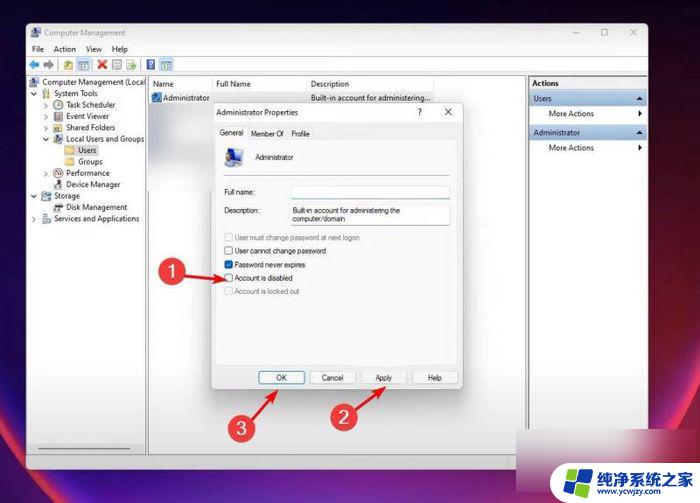
单击左侧的Groups文件夹,右键单击Administrator,然后点击Properties。
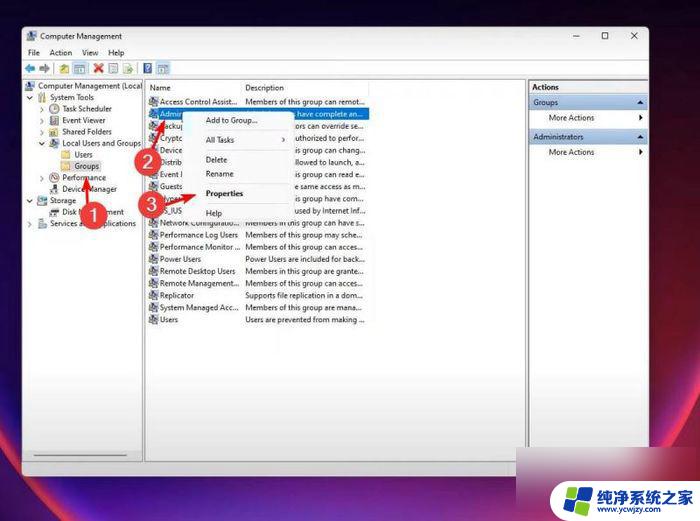
单击添加按钮。
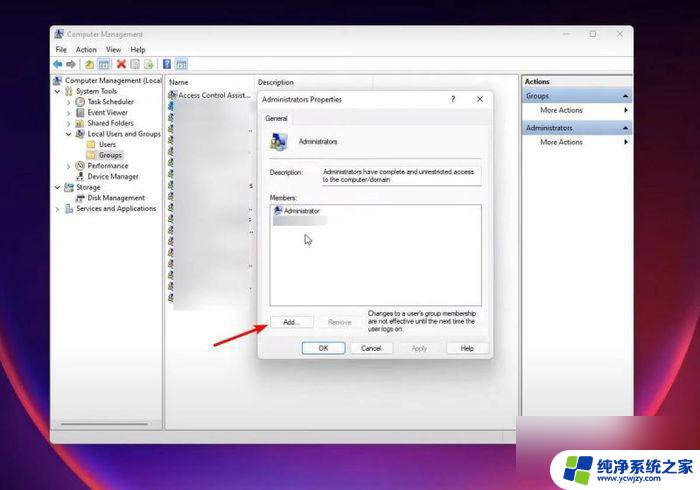
在打开的窗口中输入单词test,单击Check Names,然后在当前窗口以及Properties窗口中按Apply和OK按钮。
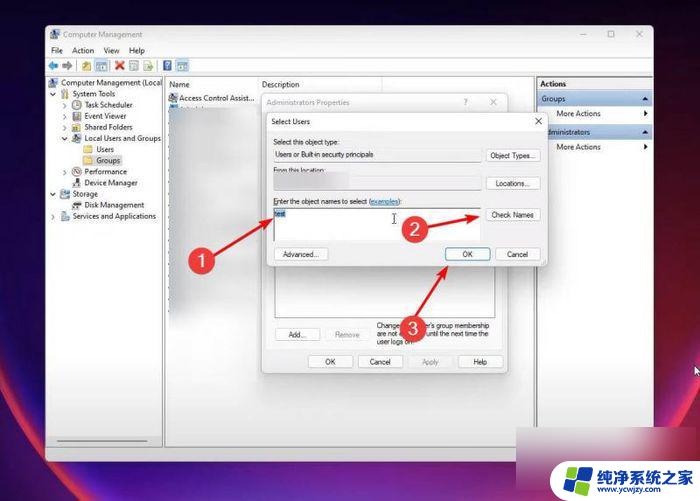
将您的帐户设置为管理员
按Windows+ 键,R然后输入control userpasswords2。最后,单击“确定”按钮。
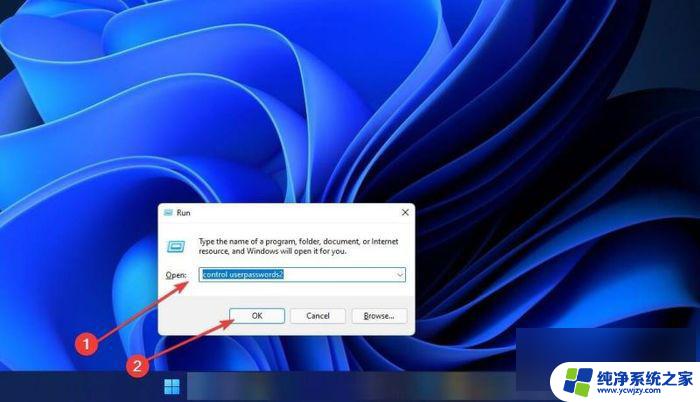
现在将出现“用户帐户”窗口。选中“用户必须输入用户名和密码才能使用此计算机”旁边的框,然后选择您的帐户并单击其下方的“属性”按钮。
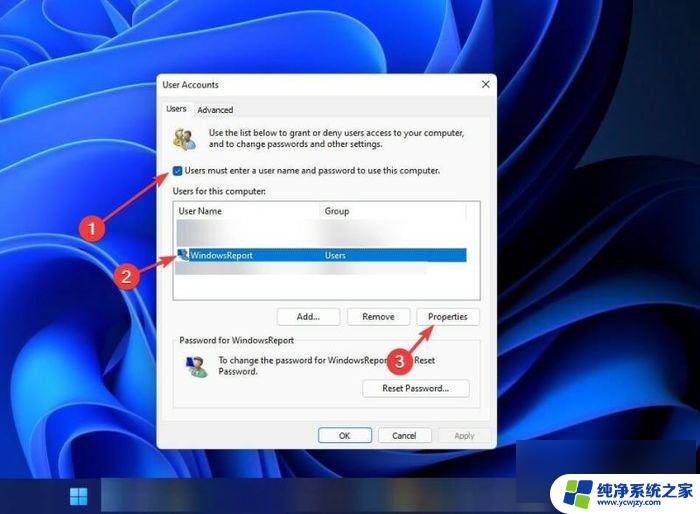
导航到“组成员资格”选项卡。选择管理员并单击应用和确定。
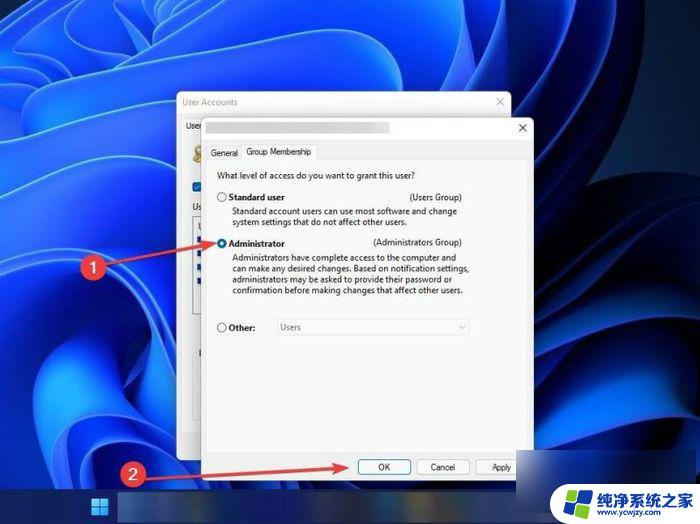
完成上述步骤后重新启动计算机,以确定问题是否已解决。
这将是完整的错误消息:访问被拒绝 – 您无权访问此服务器,以及无法通过参考号访问的 URL。在访问被拒绝的问题出现时,你的浏览器将尝试使用比实际配置不同的代理设置或VPN连接到Windows PC 11。此问题很可能是由浏览器的网络相关问题引起的。
因此,如果网站检测到您的浏览器 cookie 或网络有问题,它将阻止您,这就是您将无法访问该网站的原因。
以上就是Win11操作员或系统管理员拒绝了请求Win11的全部内容,有出现这种现象的朋友们可以尝试按照以上方法来解决,希望对大家有所帮助。